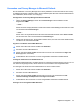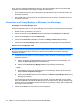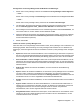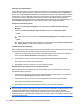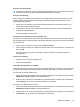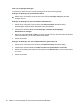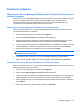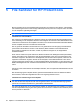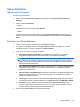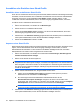ProtectTools (select models only) - Windows 7
Konfigurieren von Privacy Manager Chat für Windows Live Messenger
1. Klicken Sie in Privacy Manager Chat auf die Schaltfläche Privacy Manager Chat konfigurieren.
– ODER –
Klicken Sie in Privacy Manager auf Einstellungen und anschließend auf die Registerkarte Chat.
– ODER –
Klicken Sie in Privacy Manager History Viewer auf die Schaltfläche Einstellungen.
2. Um anzugeben, wie lange Privacy Manager Chat bis zum Sperren Ihrer Sitzung warten soll, wählen
Sie im Feld Sitzung sperren nach _ Minuten ohne Aktivität einen Zahlenwert aus.
3. Zum Festlegen eines Protokollordners für Ihre Chat-Sitzungen klicken Sie auf Durchsuchen, um
nach einem Ordner zu suchen. Klicken Sie anschließend auf OK.
4. Damit Ihre Sitzungen automatisch verschlüsselt und gespeichert werden, wenn Sie sie schließen,
aktivieren Sie das Kontrollkästchen Automatically save secure chat history (Sicheres Chat-
Protokoll automatisch speichern).
5. Klicken Sie auf OK.
Chatten im Fenster „Privacy Manager Chat“
Nach dem Start von Privacy Manager Chat wird das Fenster „Privacy Manager Chat“ in Windows Live
Messenger geöffnet. Die Verwendung von Privacy Manager Chat ist ähnlich der von Windows Live
Messenger, wobei die folgenden Funktionen zusätzlich im Fenster „Privacy Manager Chat“ verfügbar
sind:
●
Speichern: Klicken Sie auf diese Schaltfläche, um Ihre Chat-Sitzung in dem Ordner zu speichern,
den Sie in den Konfigurationseinstellungen angegeben haben. Sie können Privacy Manager Chat
auch so konfigurieren, dass automatisch jede Sitzung gespeichert wird, wenn Sie sie schließen.
●
Alles ausblenden und Alles anzeigen: Klicken Sie auf die entsprechende Schaltfläche, um die
Nachrichten, die im Fenster für sichere Kommunikation angezeigt werden, ein- oder auszublenden.
Sie können auch einzelne Nachrichten ausblenden oder anzeigen, indem Sie auf den Header der
Nachricht klicken.
●
Sind Sie da?: Klicken Sie auf diese Schaltfläche, um Ihren Kontakt zur Authentifizierung
aufzufordern.
●
Sperren: Klicken Sie auf diese Schaltfläche, um das Fenster „Privacy Manager Chat“ zu schließen
und zum Fenster „Chat Entry“ (Chatbeitrag) zurückzukehren. Zum erneuten Anzeigen des
Fensters für sichere Kommunikation klicken Sie auf Sitzung fortsetzen. Authentifizieren Sie sich
anschließend mit der von Ihnen ausgewählten Sicherheits-Anmeldemethode.
●
Senden: Klicken Sie auf diese Schaltfläche, um eine verschlüsselte Nachricht an Ihren Kontakt zu
senden.
●
Signiert senden: Aktivieren Sie dieses Kontrollkästchen, um Ihre Nachrichten elektronisch zu
signieren und zu verschlüsseln. Wird dann versucht, die Nachricht zu manipulieren, wird sie als
ungültig gekennzeichnet, wenn sie der Empfänger erhält. Sie müssen sich jedes Mal
authentifizieren, wenn Sie eine signierte Nachricht senden möchten.
●
Ausgeblendet senden: Aktivieren Sie diese Option, um eine Nachricht zu verschlüsseln und zu
senden, für die nur der Header angezeigt wird. Ihr Kontakt muss sich authentifizieren, um den
Inhalt der Nachricht lesen zu können.
Allgemeine Aufgaben 47